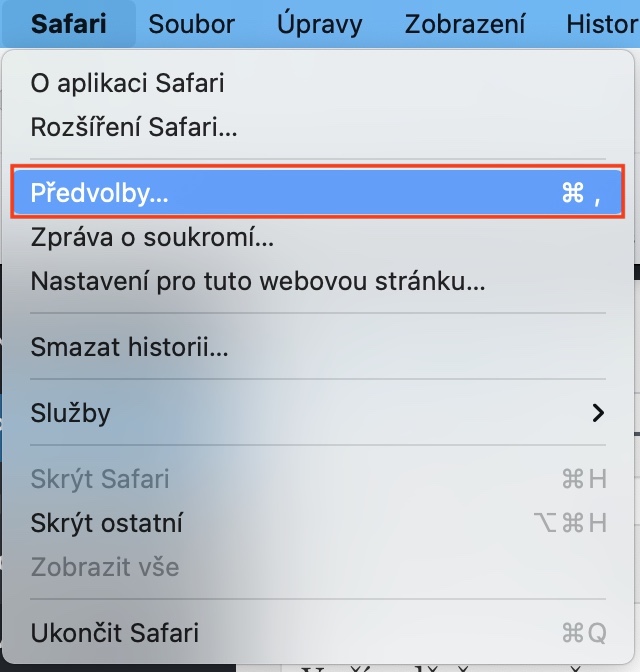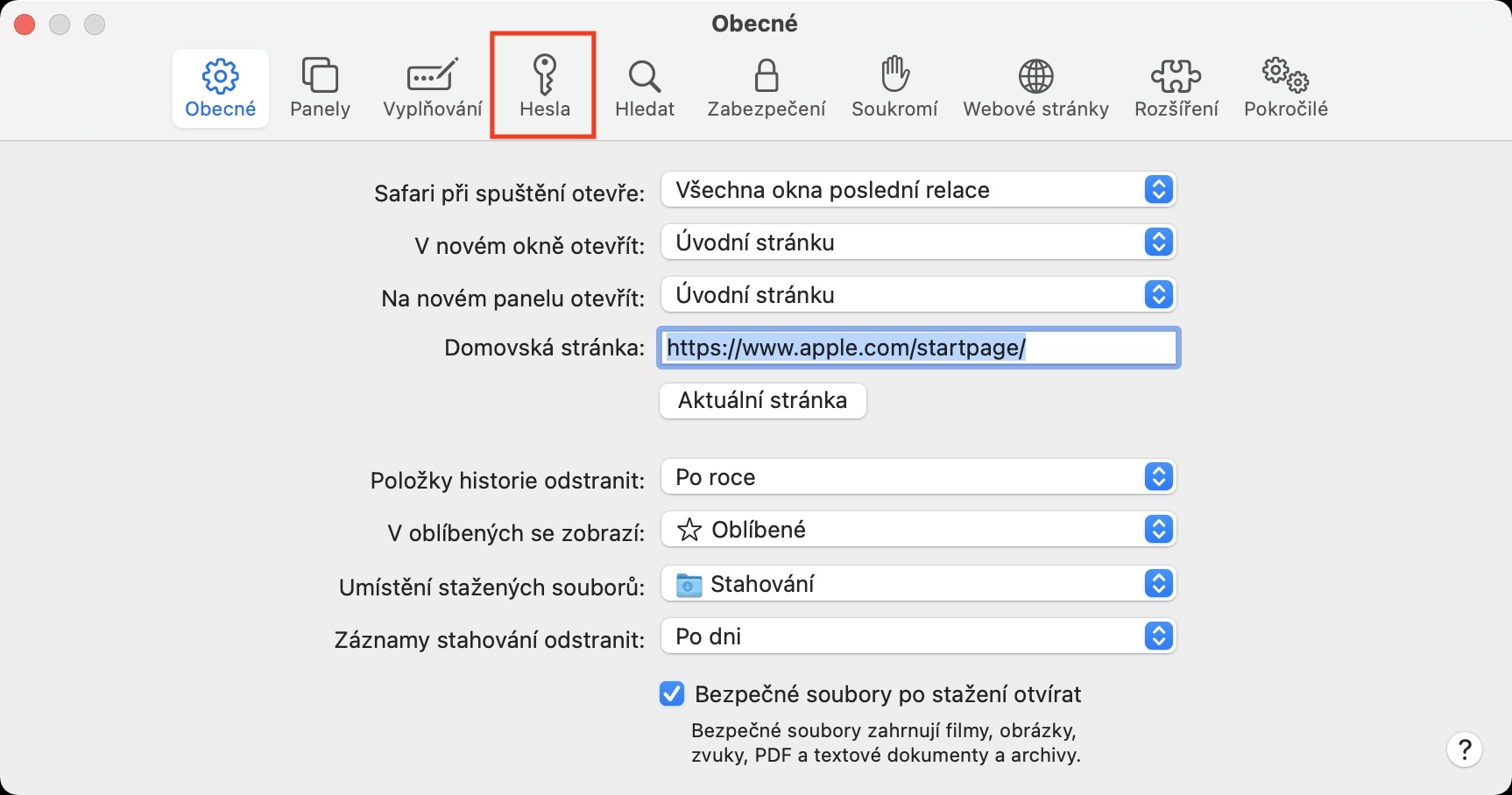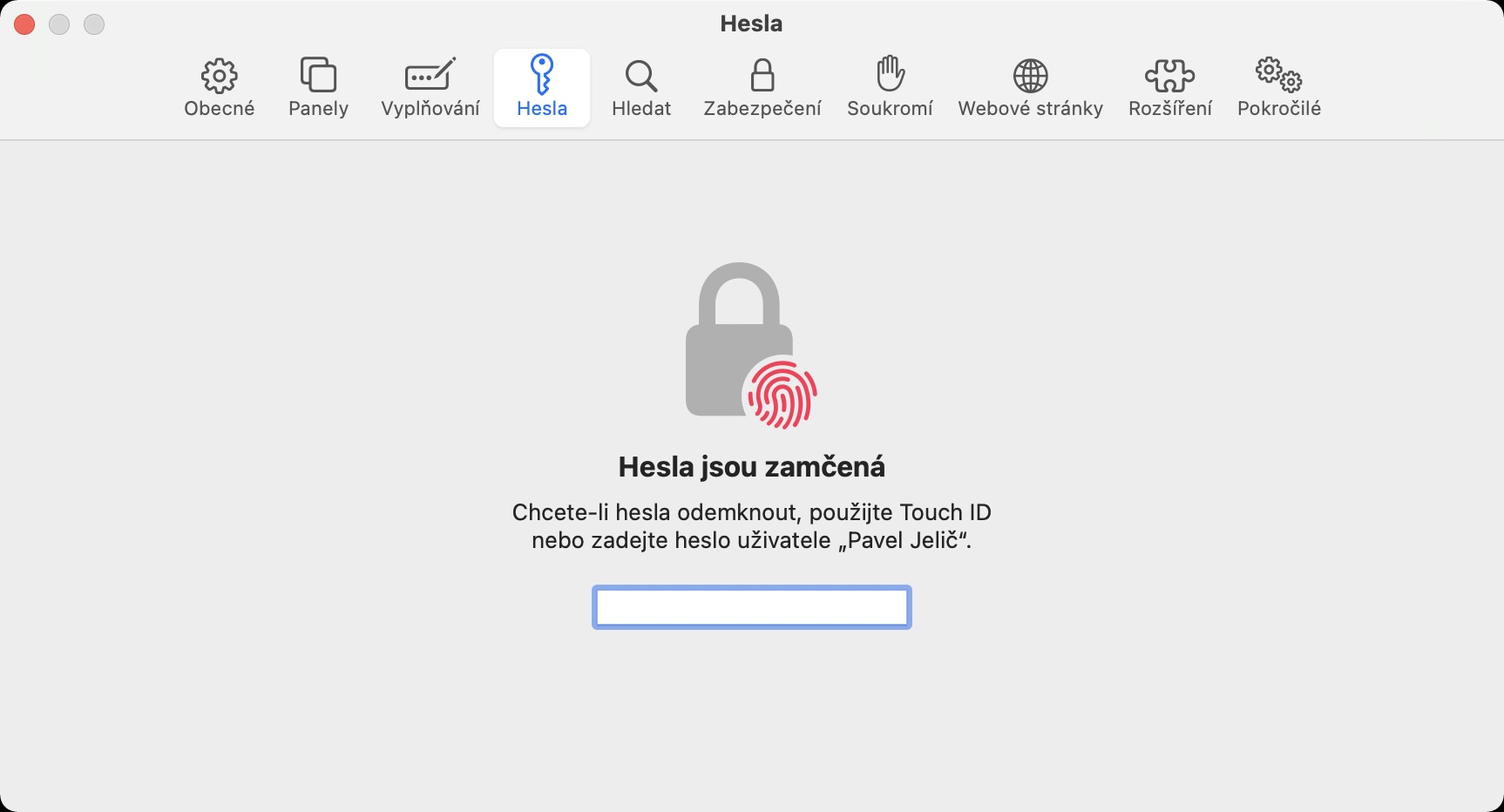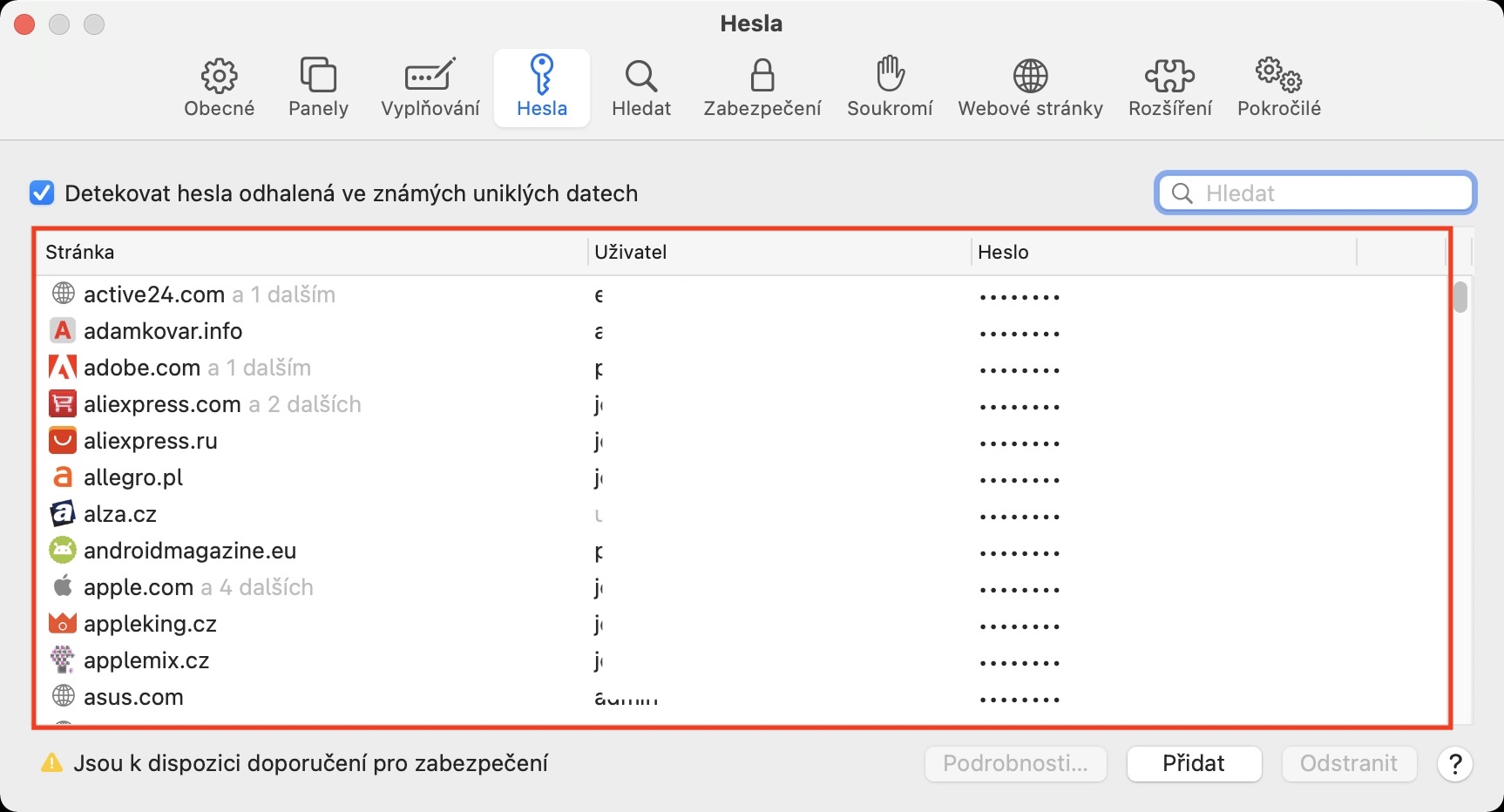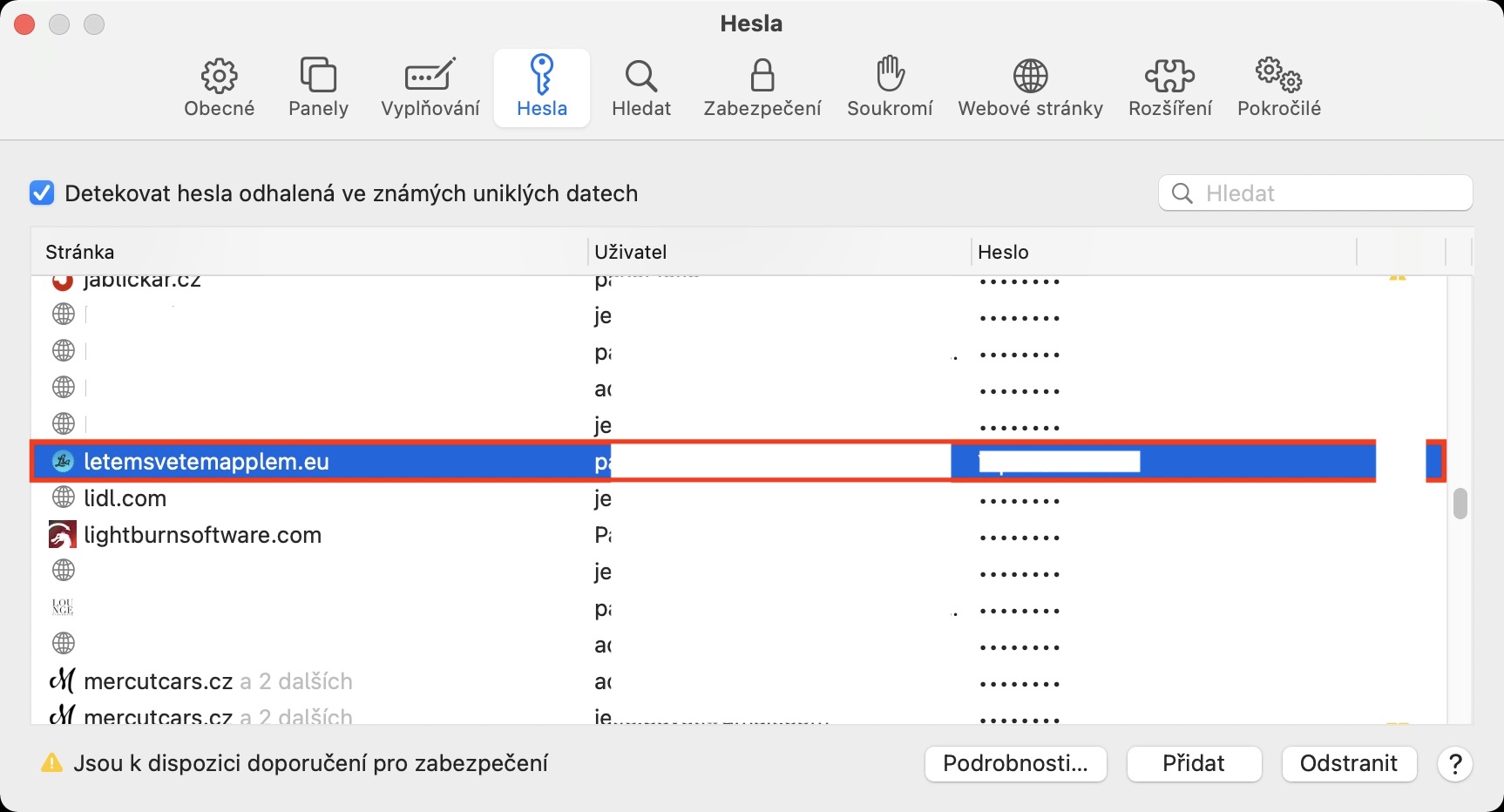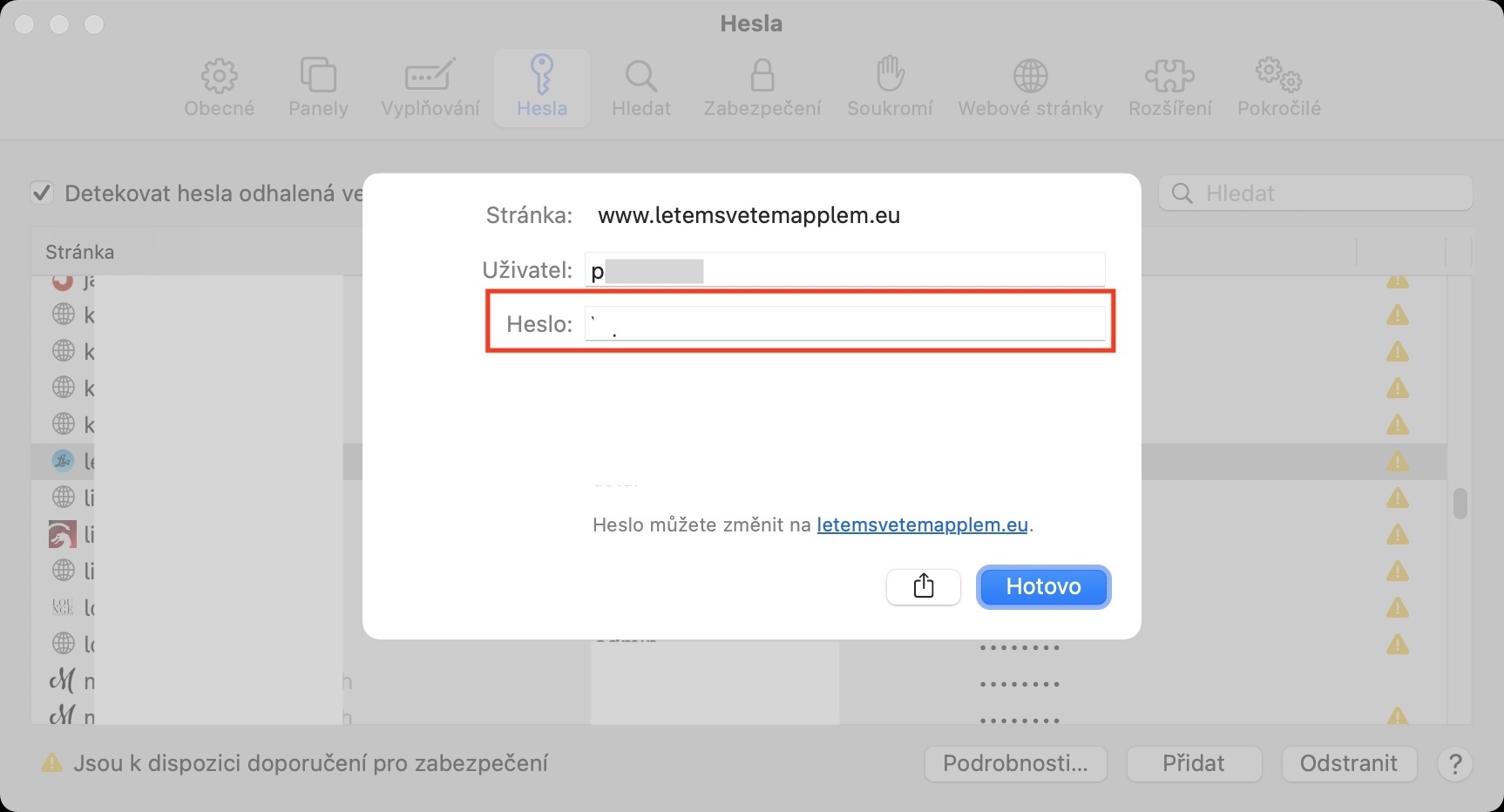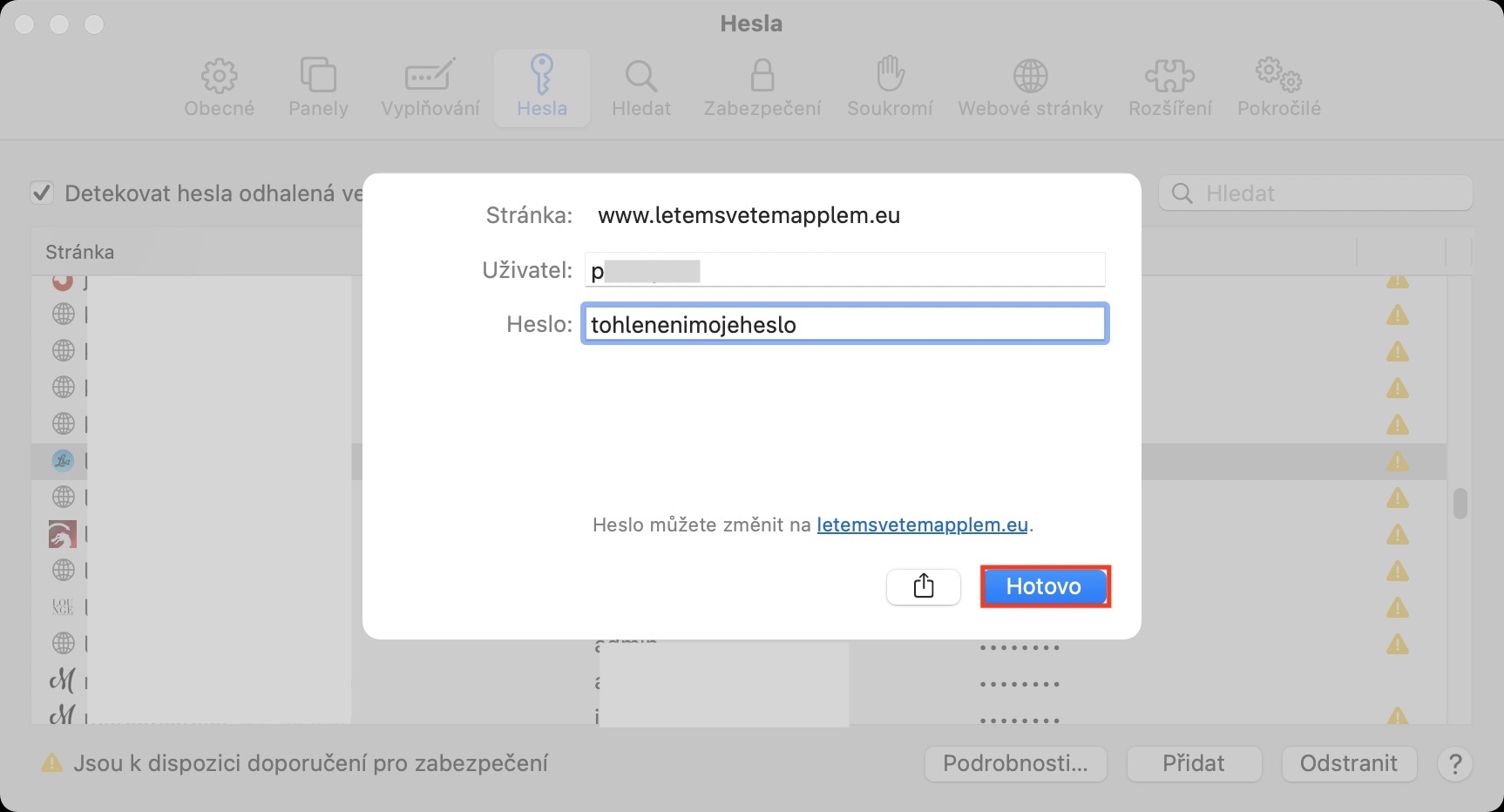V případě, že na vašem macOS zařízení používáte nativní webový prohlížeč Safari, tak můžete využít vestavěného správce hesel. Ten je skvělý především v tom. že nabízí jednoduchou synchronizaci napříč všemi zařízeními, které máte vedené pod svým Apple ID. Čas od času se ale můžete dostat do situace, kdy si z nějakého důvodu budete nuceni heslo na určité webové stránce změnit. Safari by vám mělo pokaždé nabídnout možnost pro aktualizaci hesla, co ale dělat, pokud se tak nestane a Safari i po změně i nadále vyplňuje staré, nesprávné heslo? V tomto případě je nutné heslo ručně změnit ve zmíněném správci. Pojďme se společně v tomto článku podívat, jak na to.
Mohlo by vás zajímat

Jak v Safari na Macu spravovat hesla k uživatelským účtům
Pokud chcete z jakéhokoliv důvodu změnit heslo ve správci hesel v Safari, tak se nejedná o nic složitého. Stačí, abyste se drželi následujícího postupu:
- Prvně je samozřejmě nutné, abyste se přesunuli do aktivního okna aplikace Safari.
- Jakmile tak učiníte, tak v levém horním rohu klepněte v horní liště na záložku Safari.
- Po klepnutí na zmíněnou záložku se otevře rozbalovací menu, ve kterém zvolte možnost Předvolby…
- Poté dojde k otevření nového okna, ve kterém věnujte pozornost hornímu menu a přesuňte se do sekce Hesla.
- Nyní je nutné, abyste se autorizovali pomocí vašeho hesla, otisku Touch ID, anebo potvrzením požadavku na Apple Watch.
- Jakmile tak učiníte, tak už se ocitnete v rozhraní samotného správce hesel.
- Pokud nějaké heslo chcete změnit, tak si určitý záznam najděte, a poté na něj dvakrát poklepejte.
- Nyní už stačí, abyste do kolonky Heslo zadali nové heslo, které má Safari vyplňovat.
- Poté, co nové heslo zadáte, tak klepněte na Hotovo a správce hesel opusťte.
Tímto jednoduchým způsobem lze jednoduše změnit heslo k určitému webovému uživatelskému účtu. Kromě toho, že lze takto změnit heslo, tak stejným způsobem můžete změnit také uživatelské jméno. To se hodí například v případě, že máte na nějaké stránce úplně nový účet, popřípadě pokud jste byli nuceni váš konkrétní účet přiřadit k nové e-mailové schránce. Ať už tedy budete potřebovat změnit heslo či uživatelského jméno z jakéhokoliv důvodu, tak díky tohoto návodu už budete vědět, jak na to. Samozřejmě se tato znalost hodí také v případě, že pouze potřebujete heslo k některému z vašich účtů pouze zobrazit.